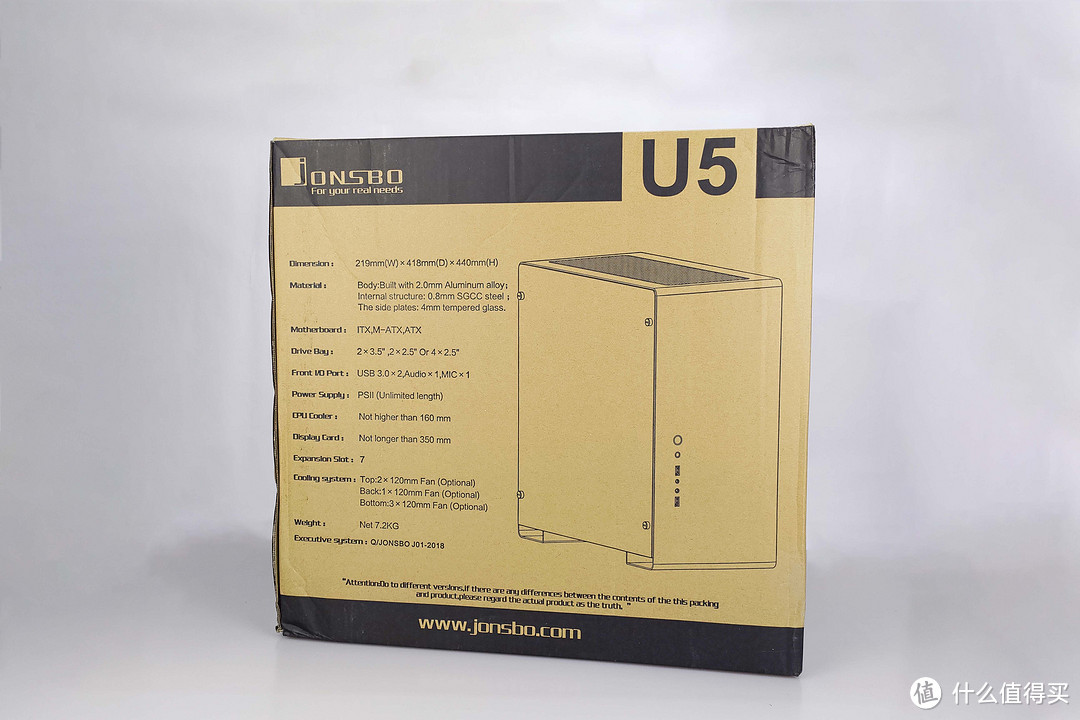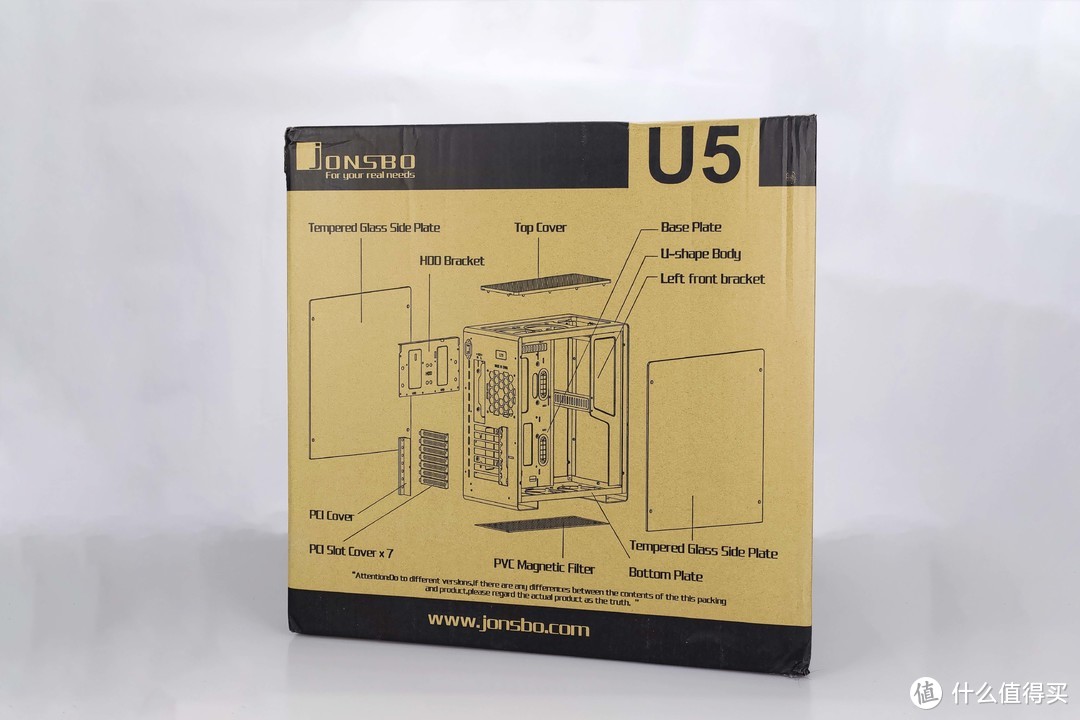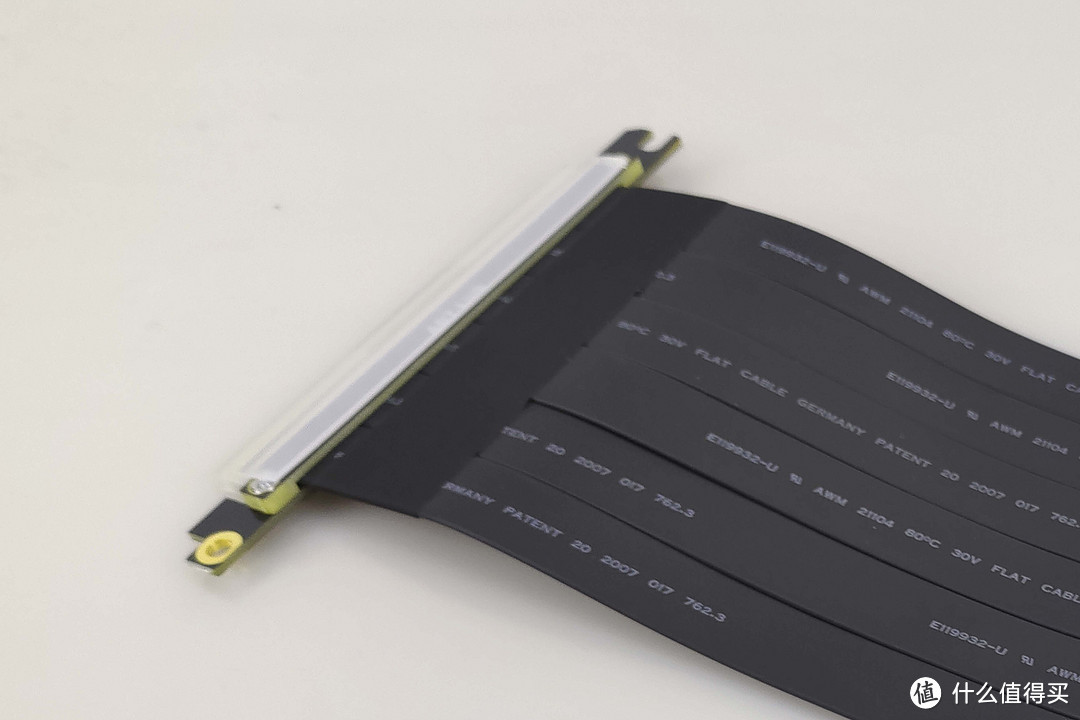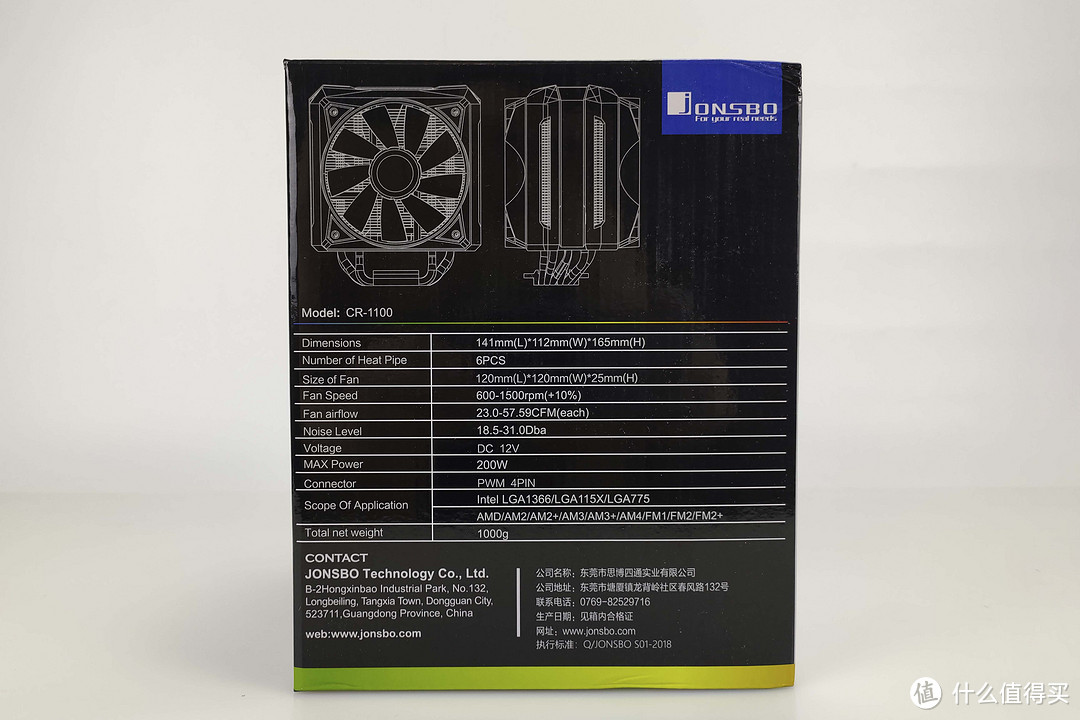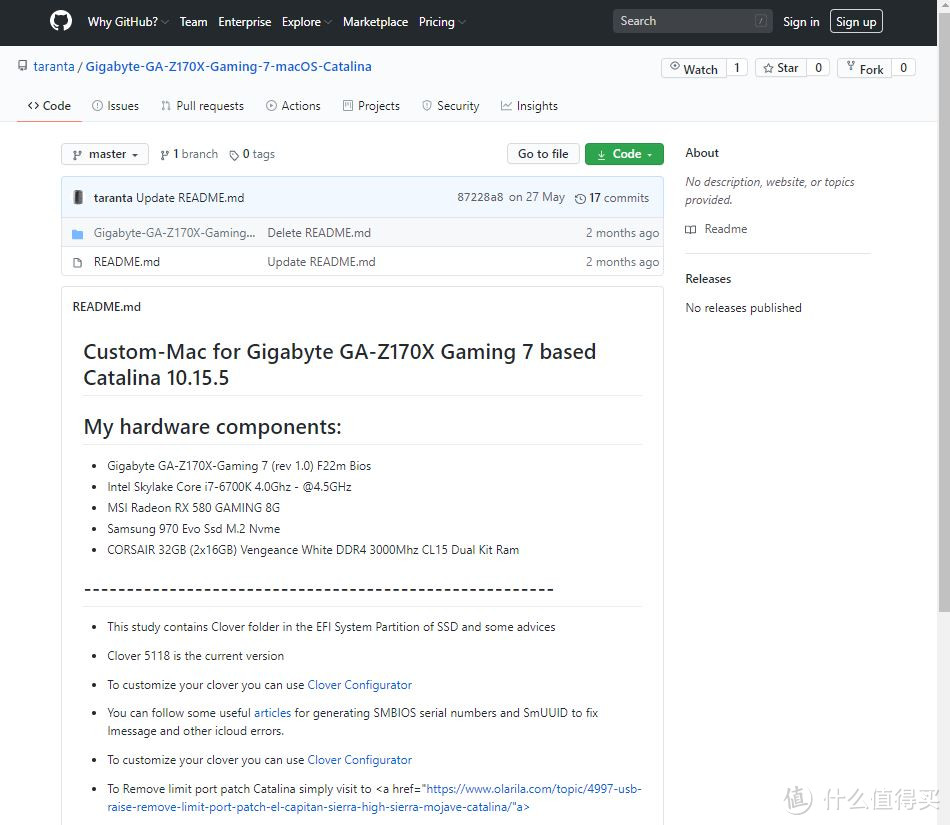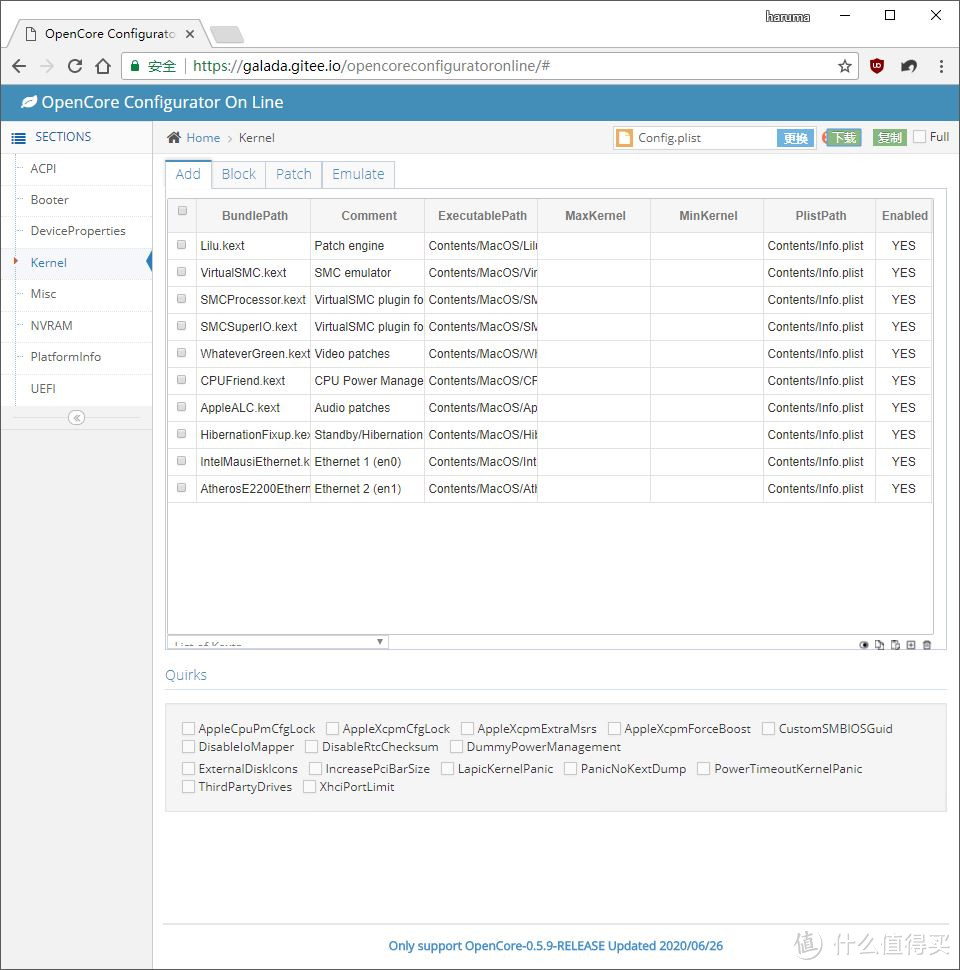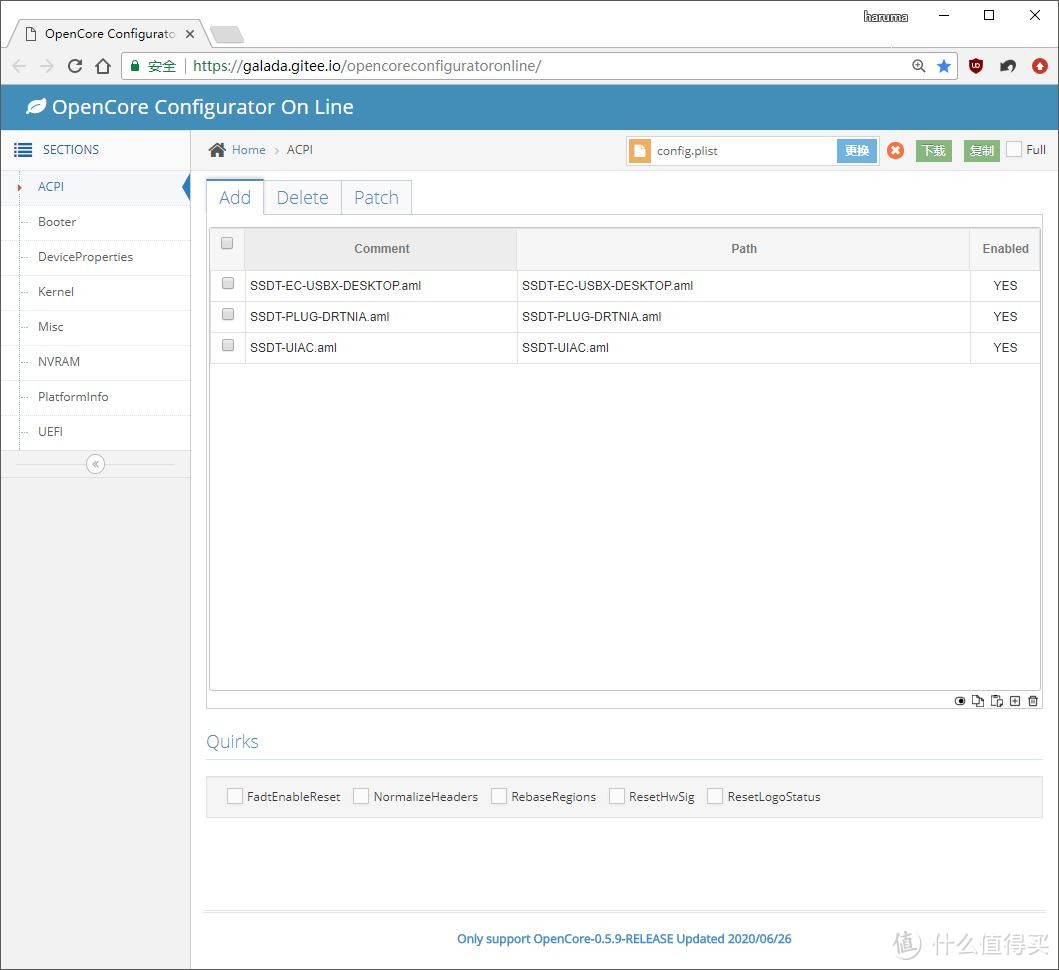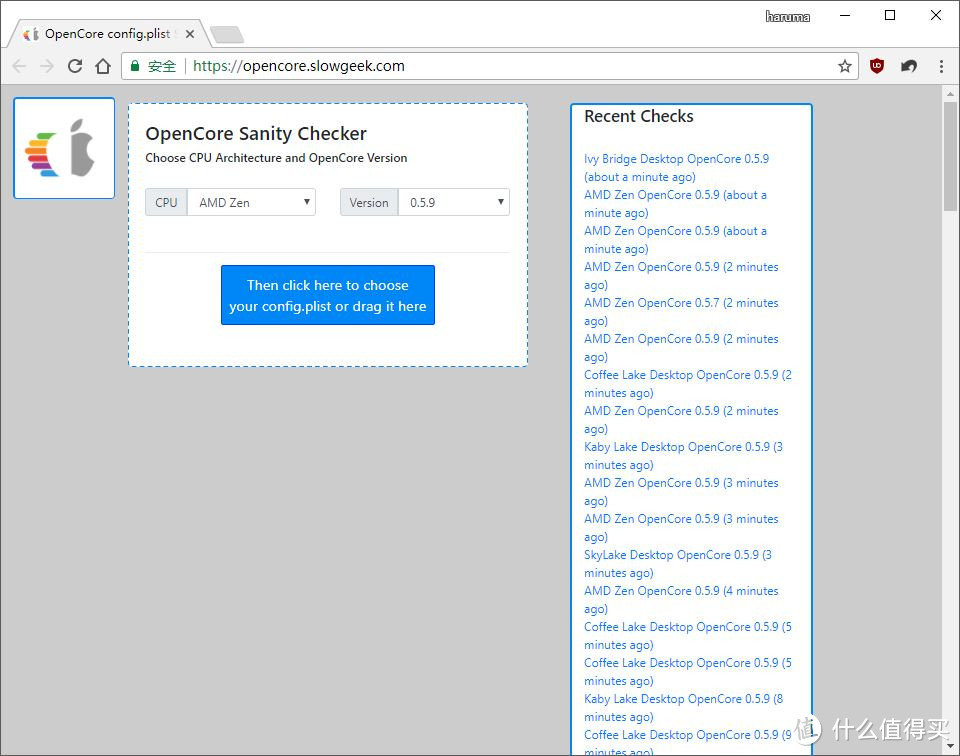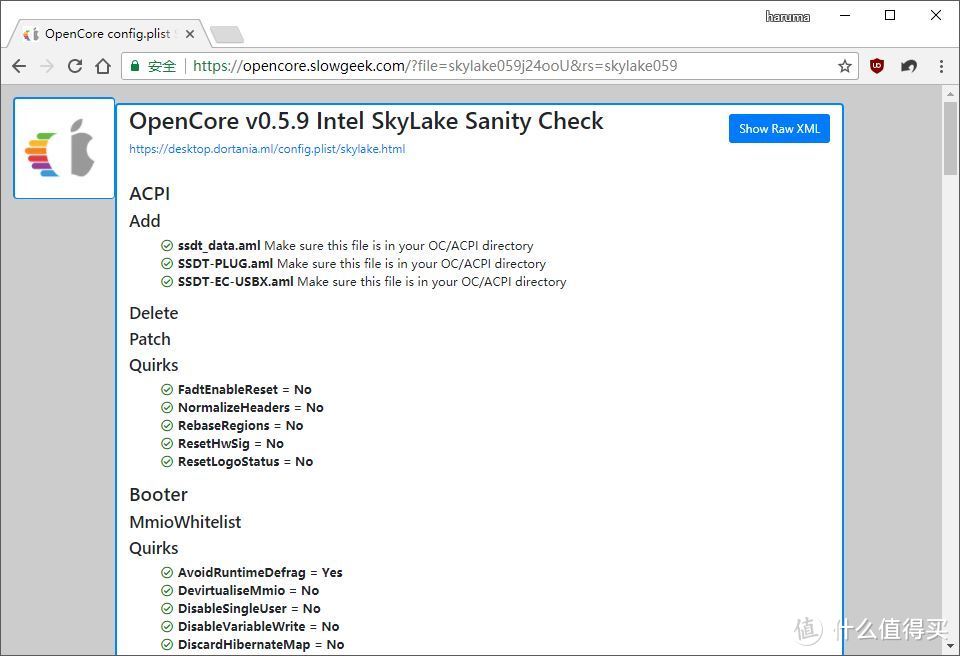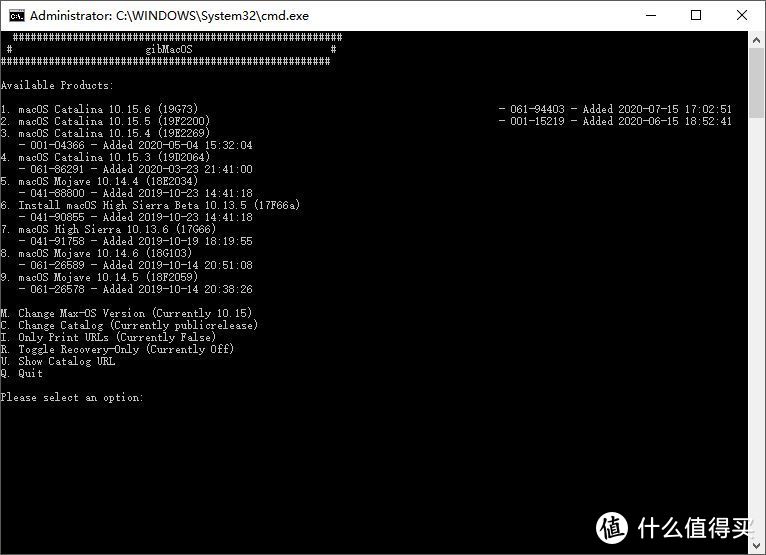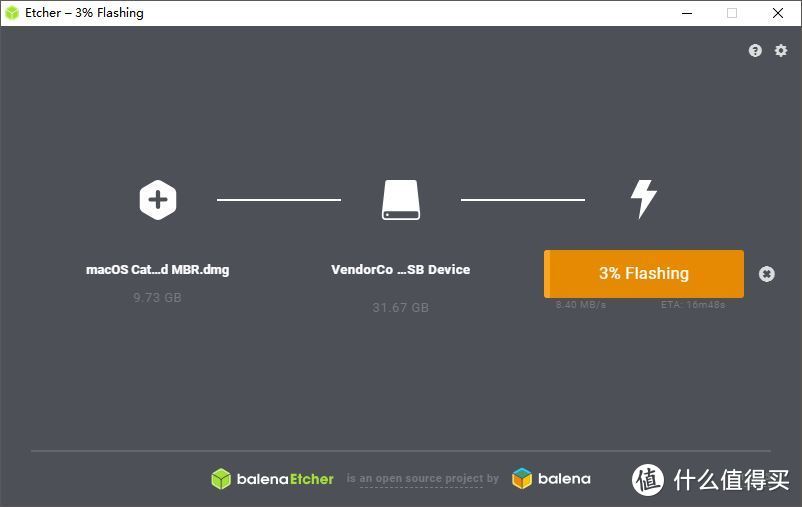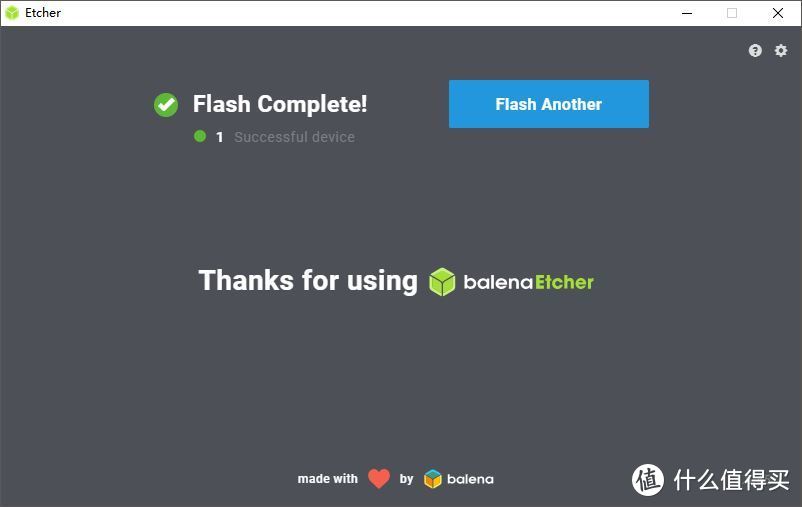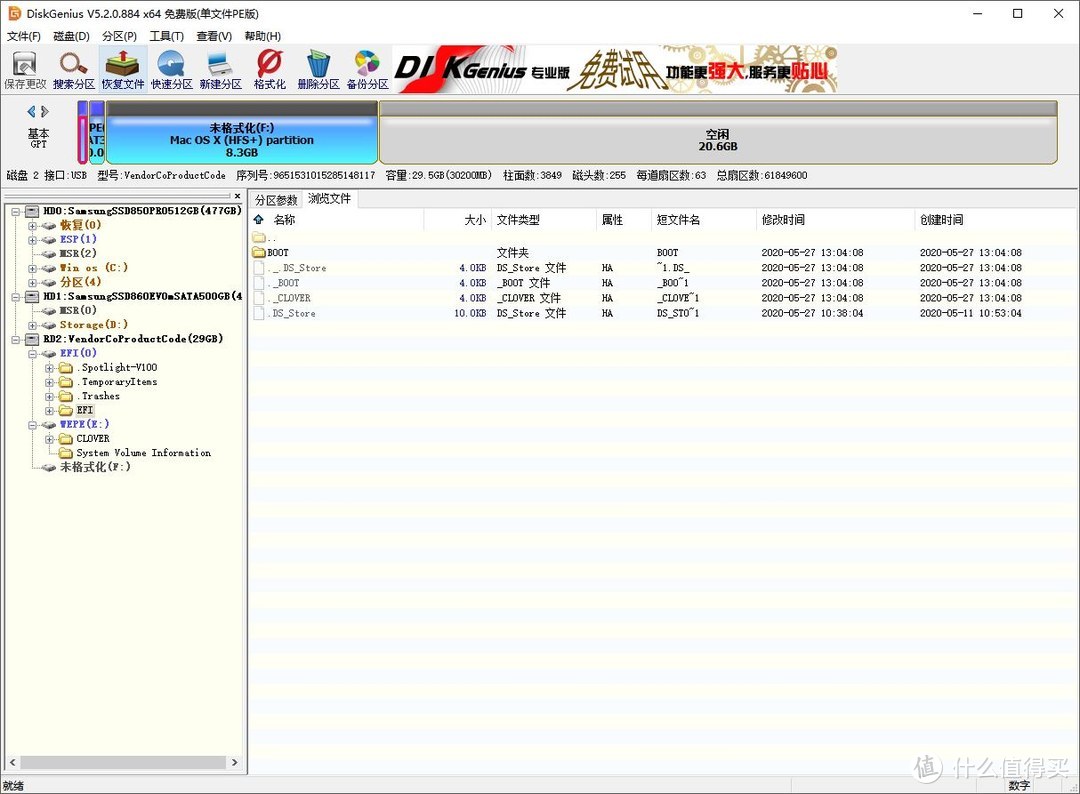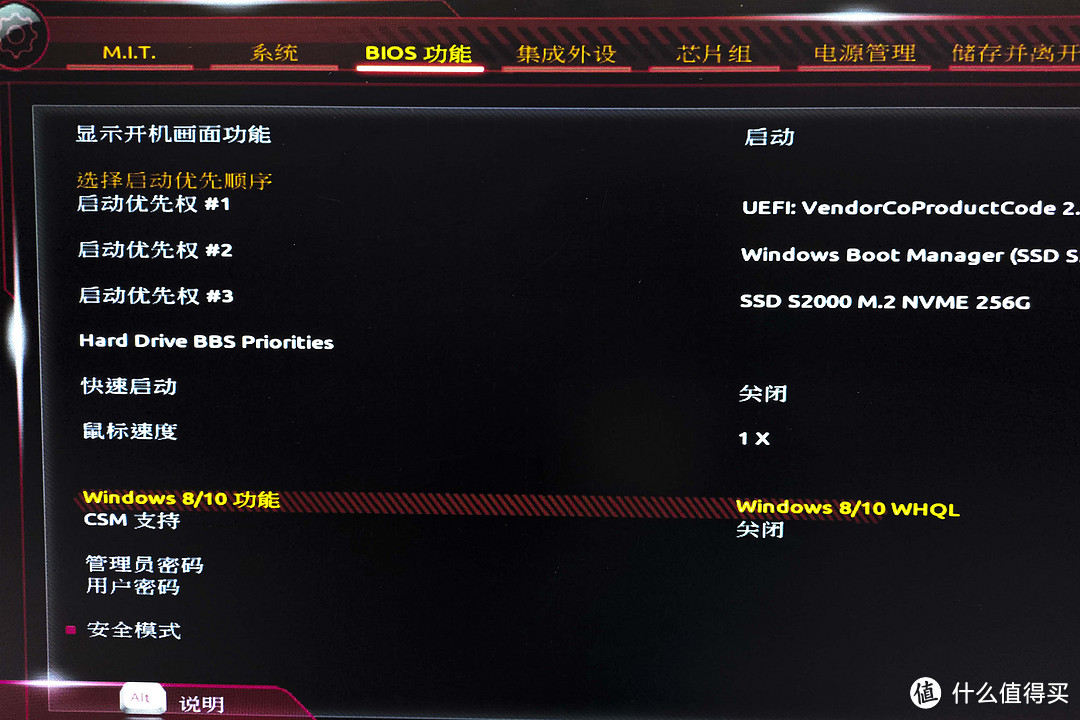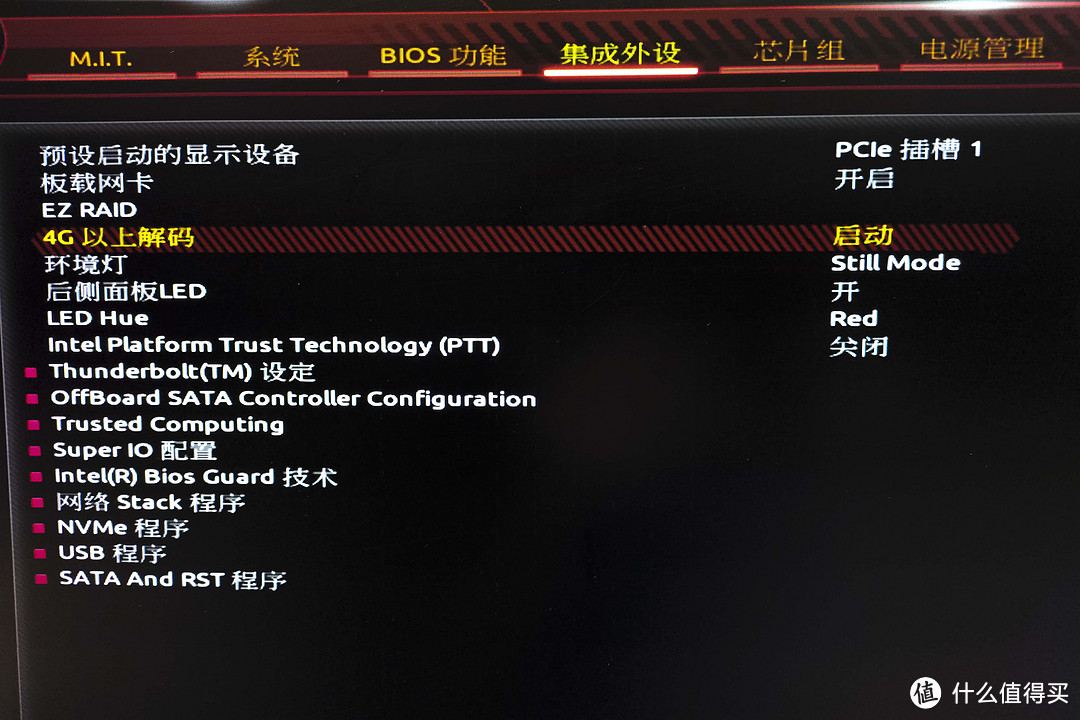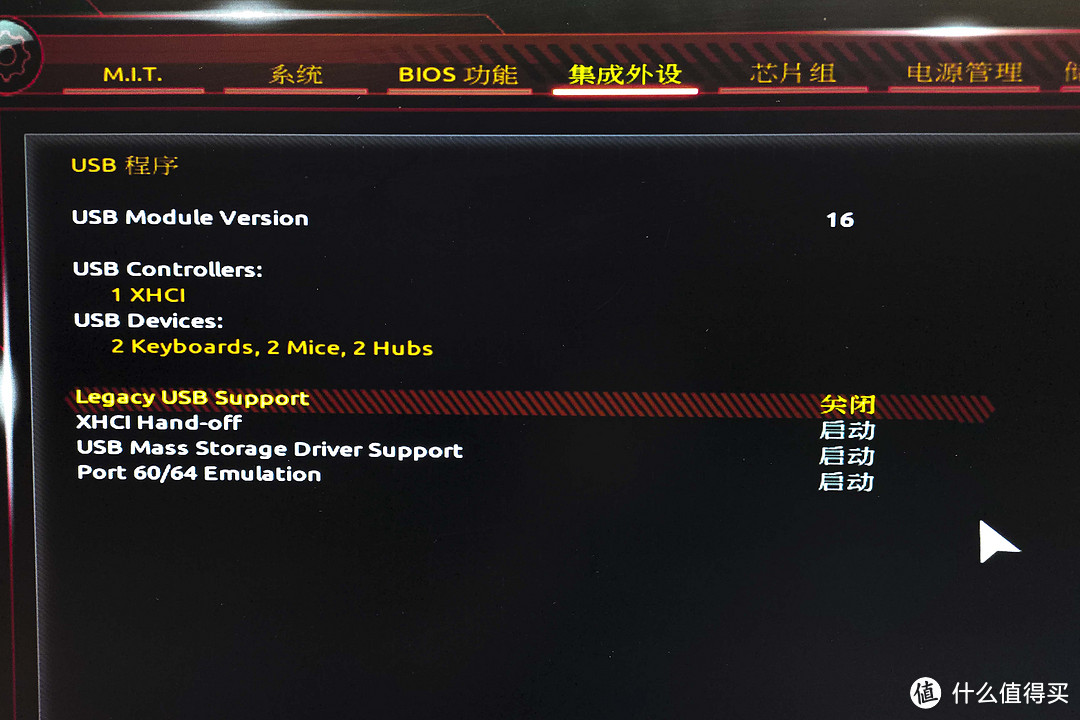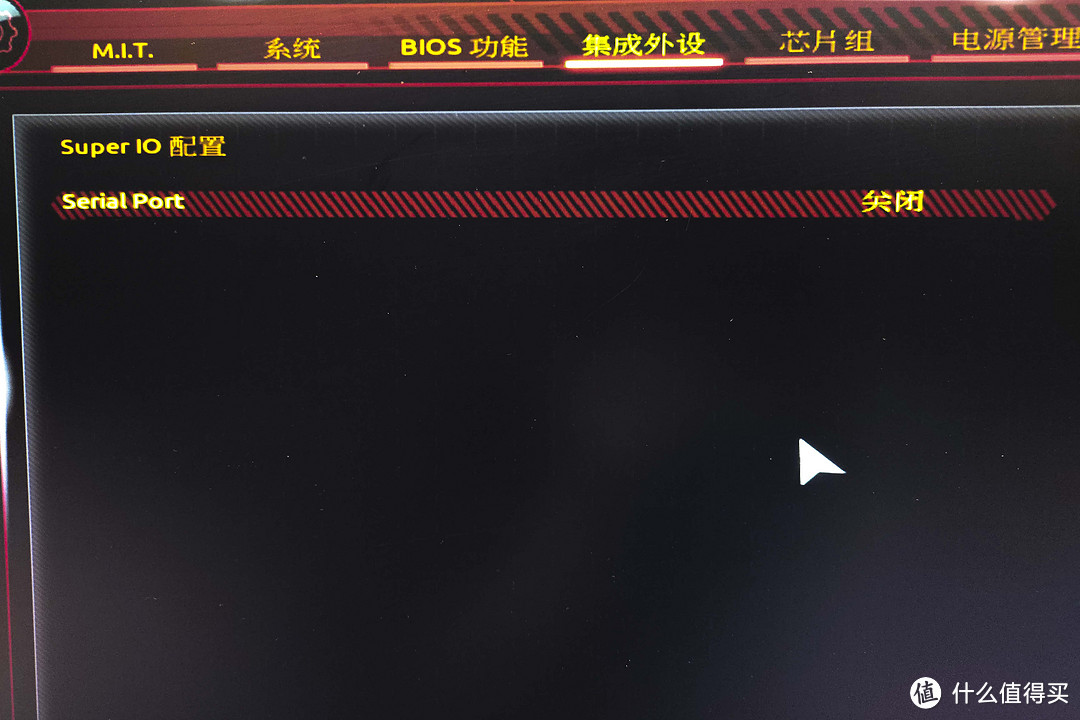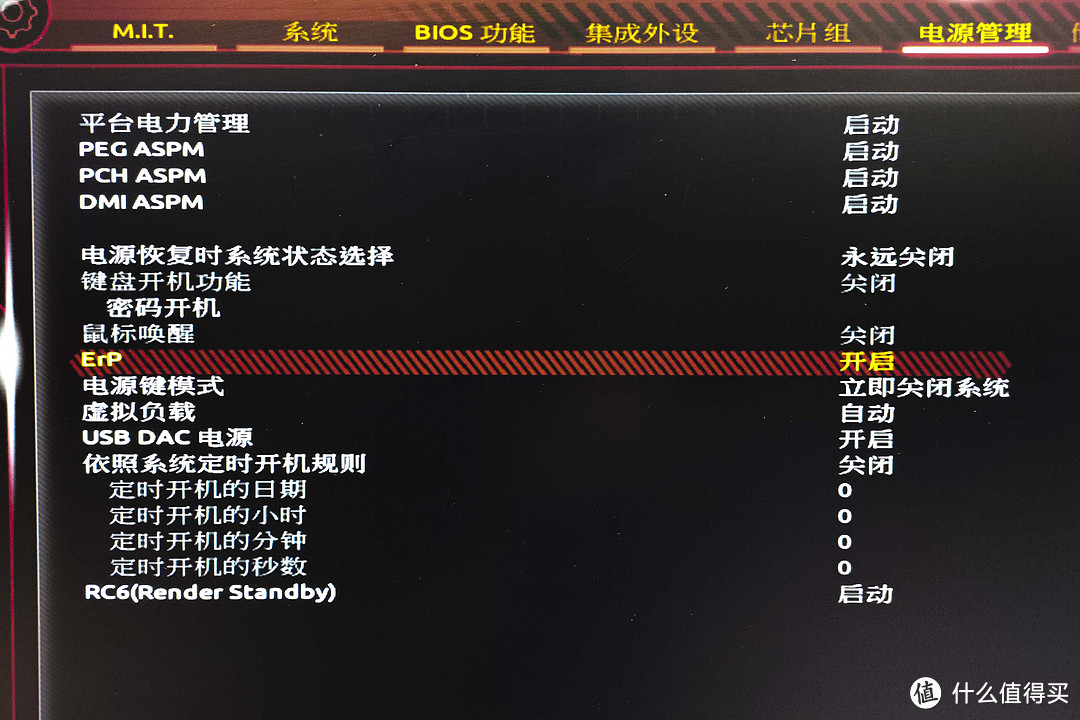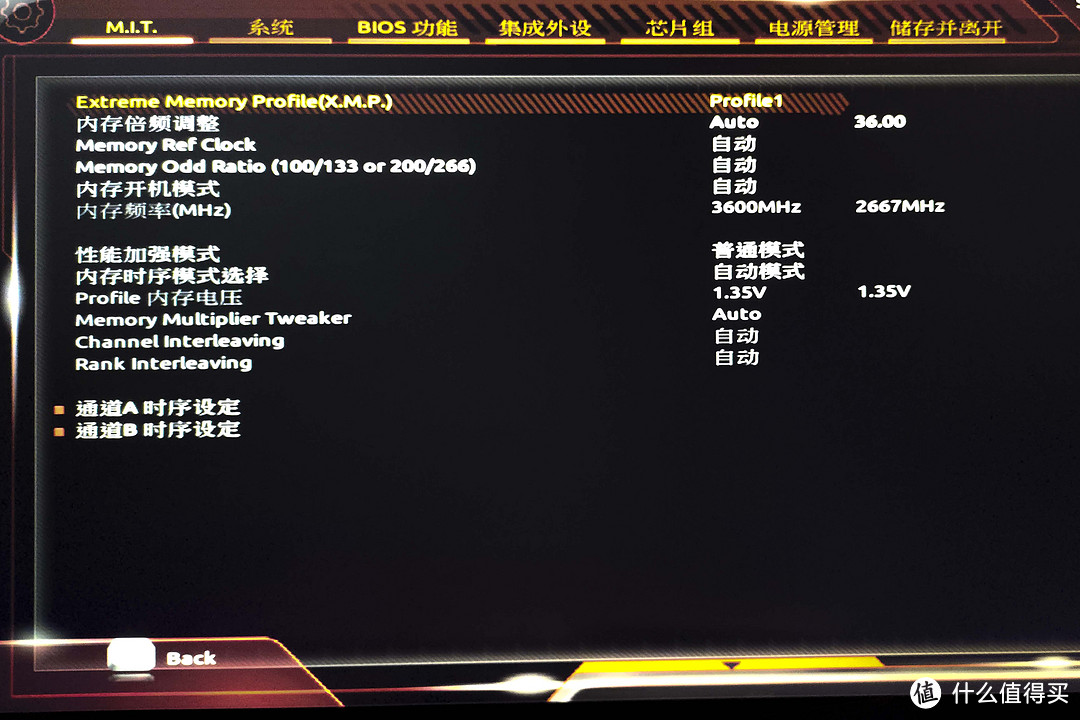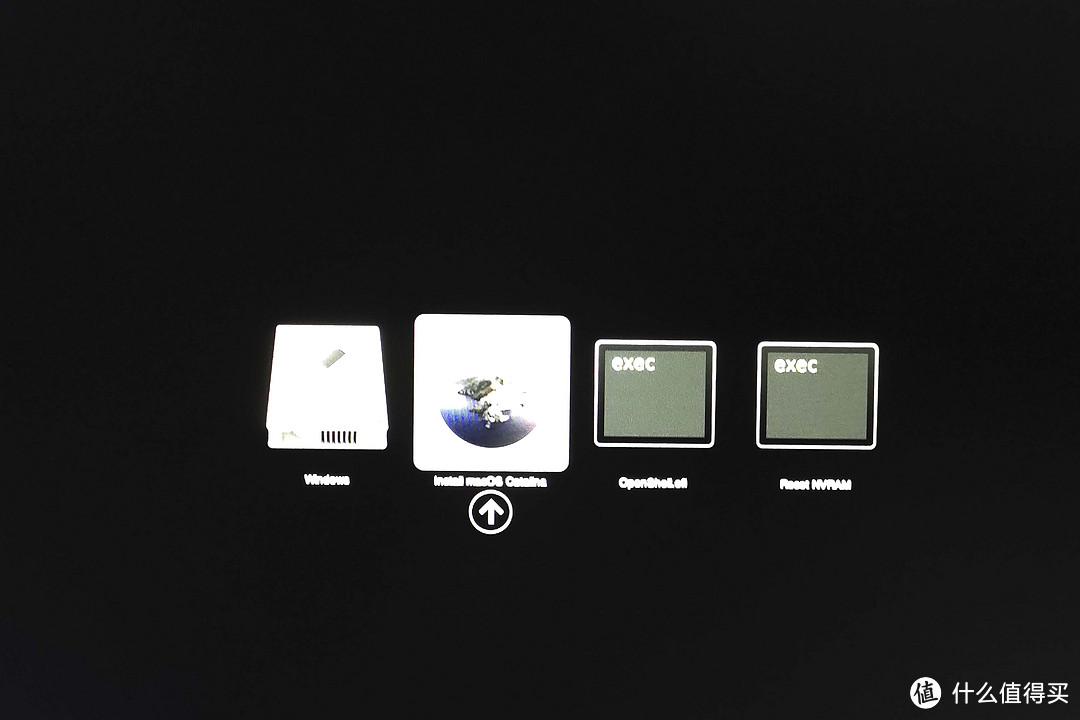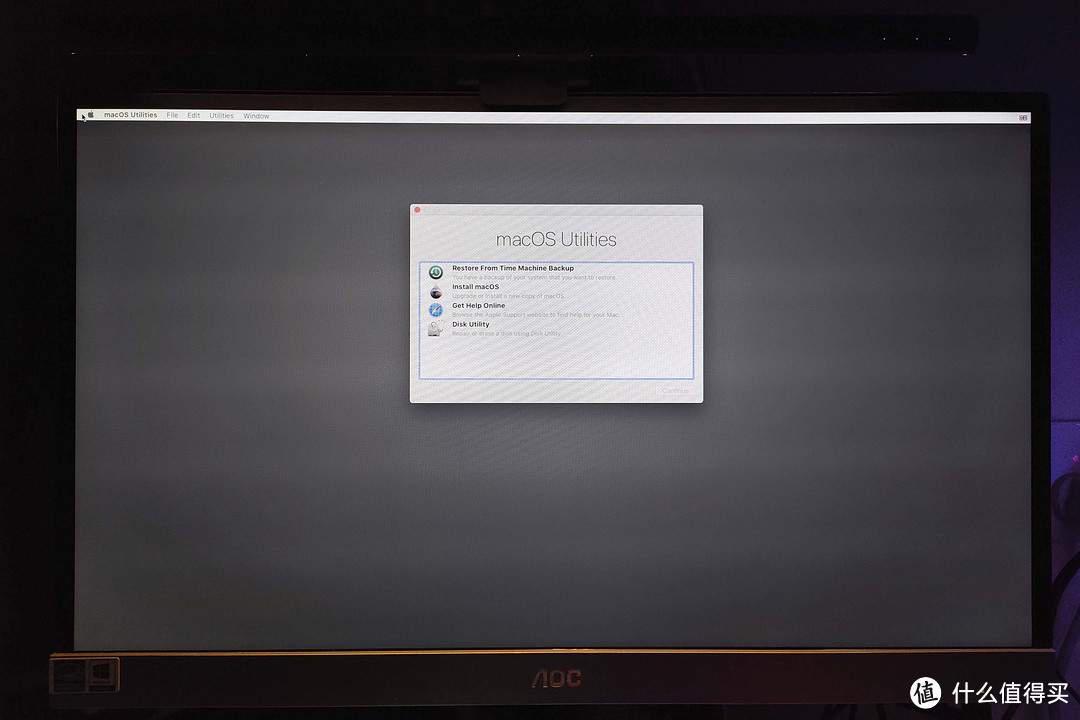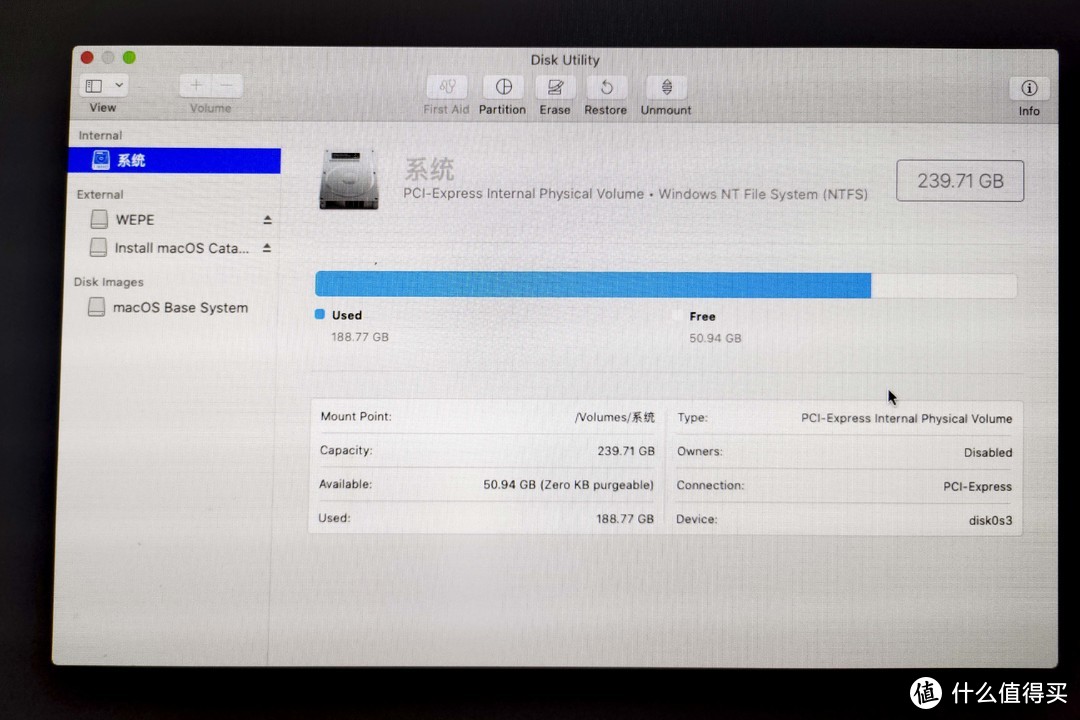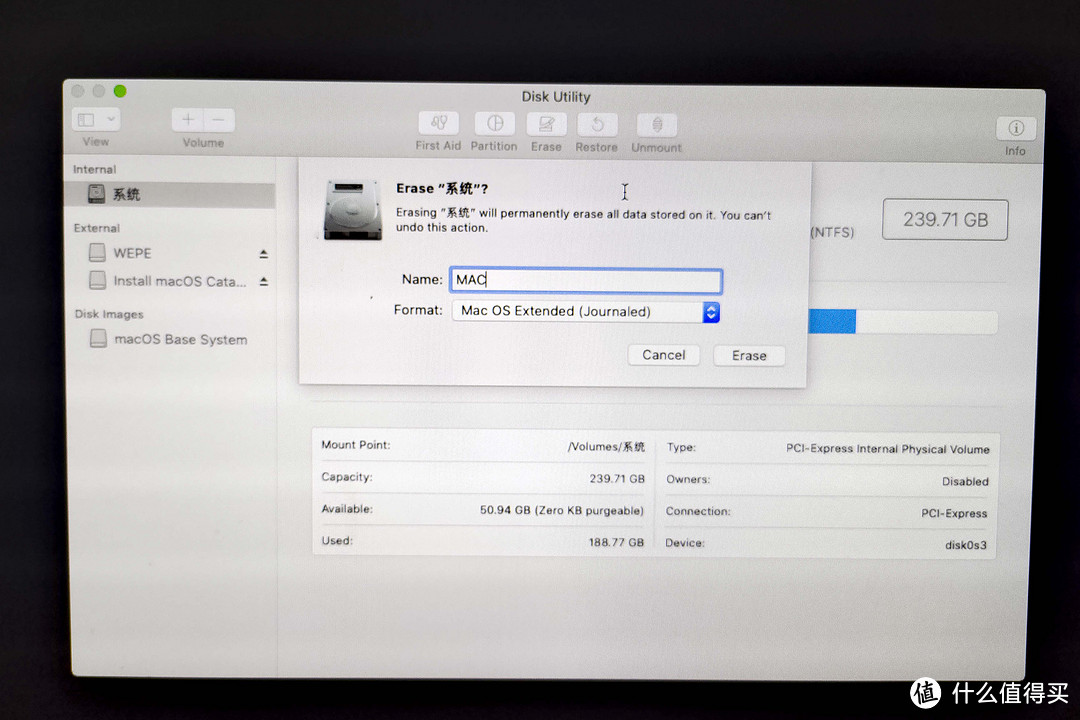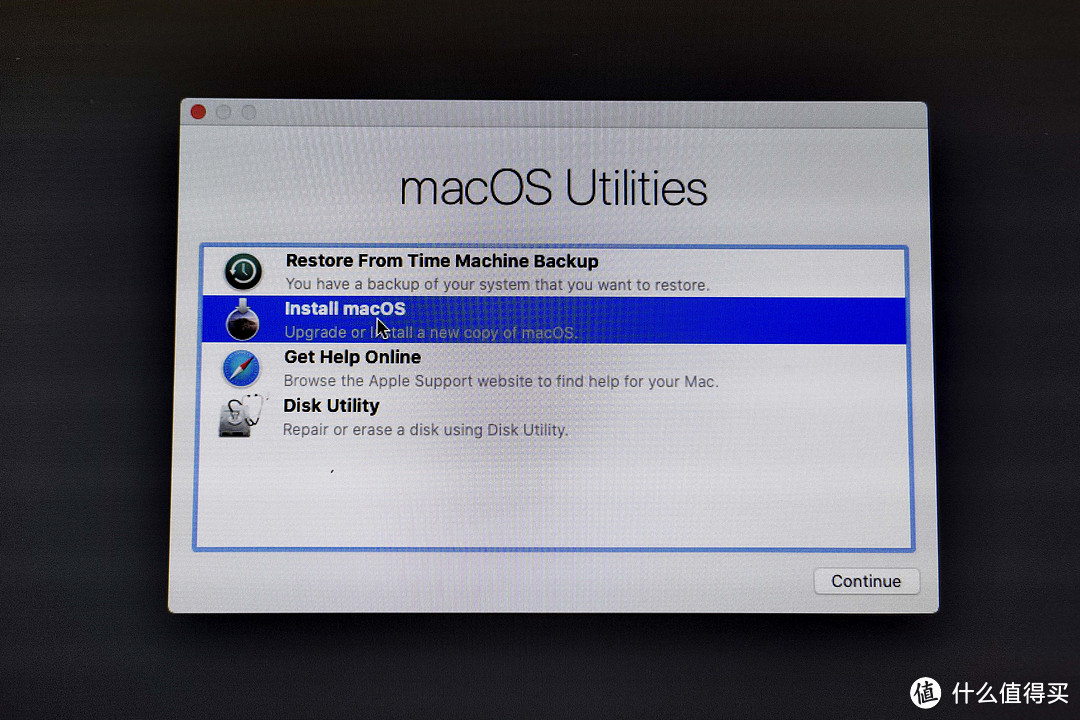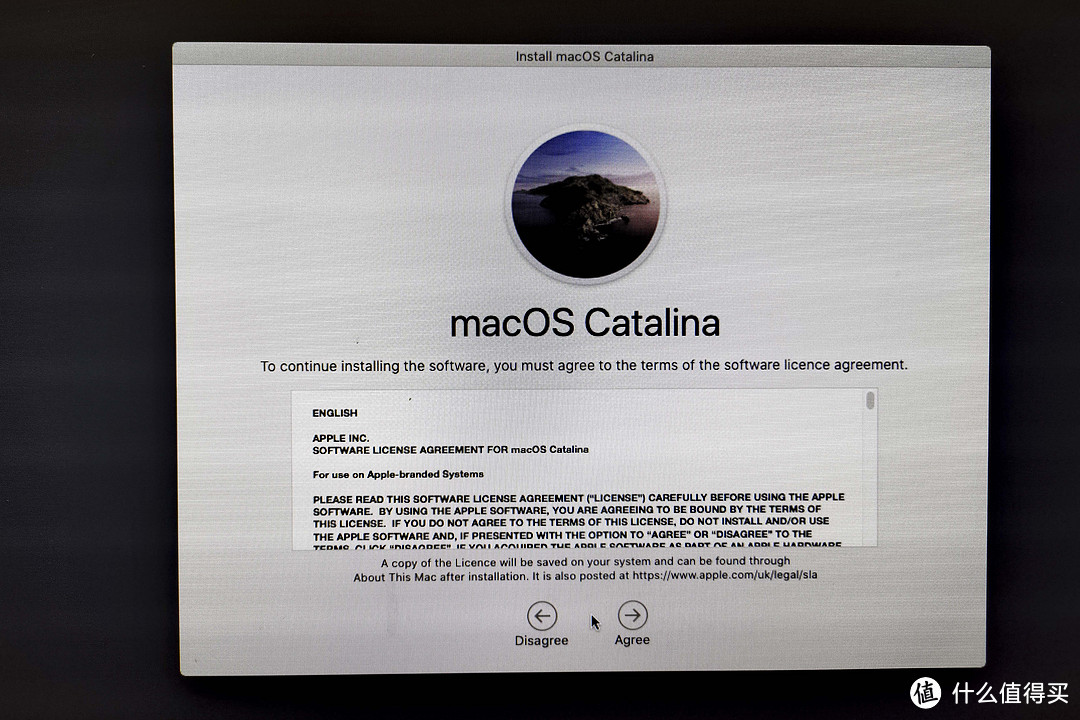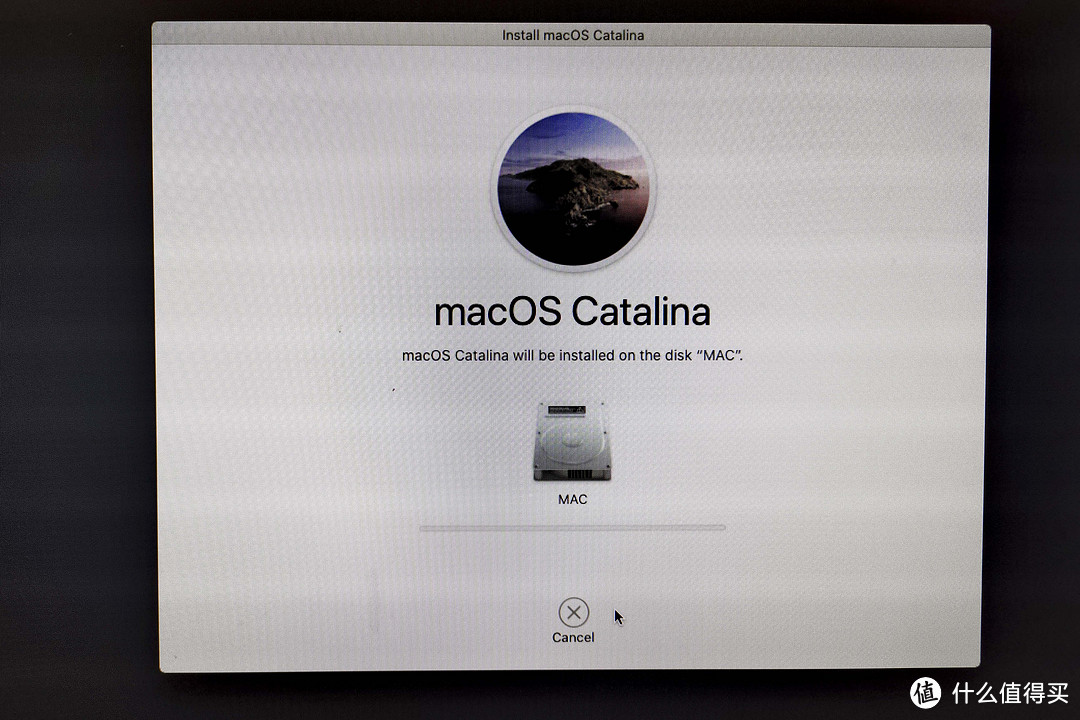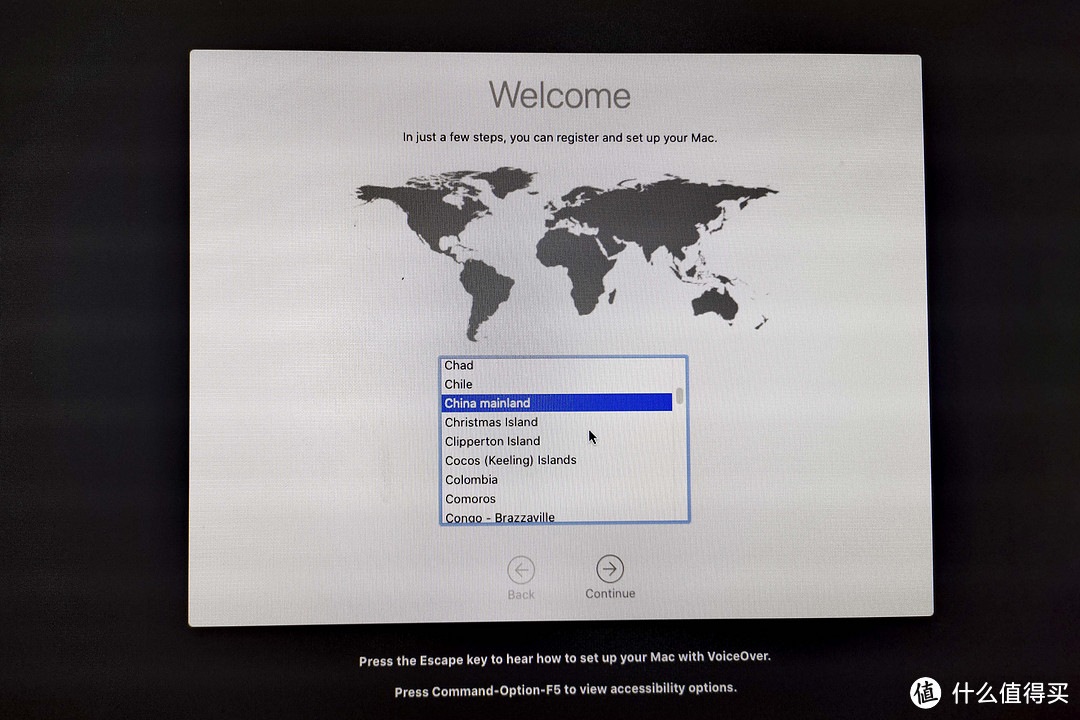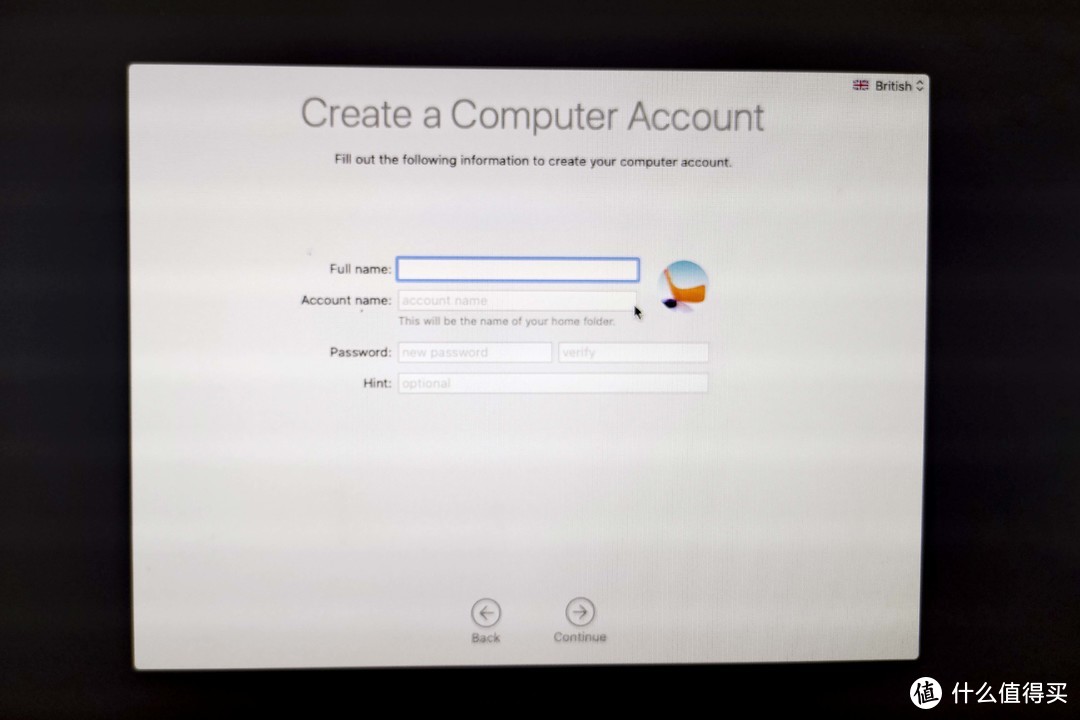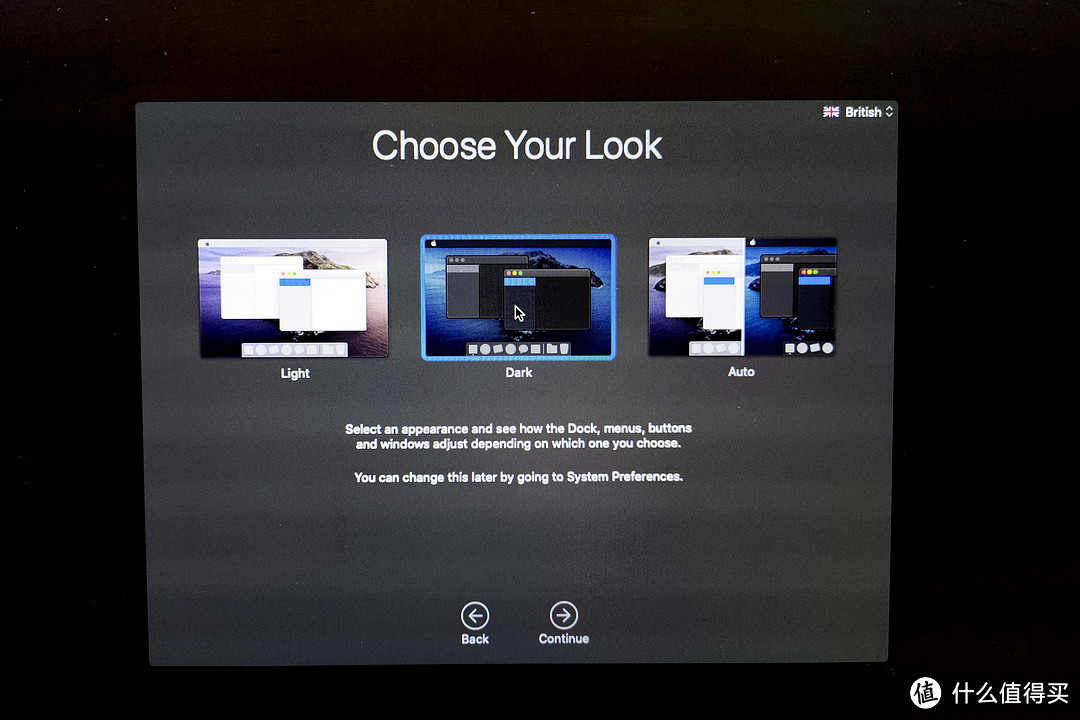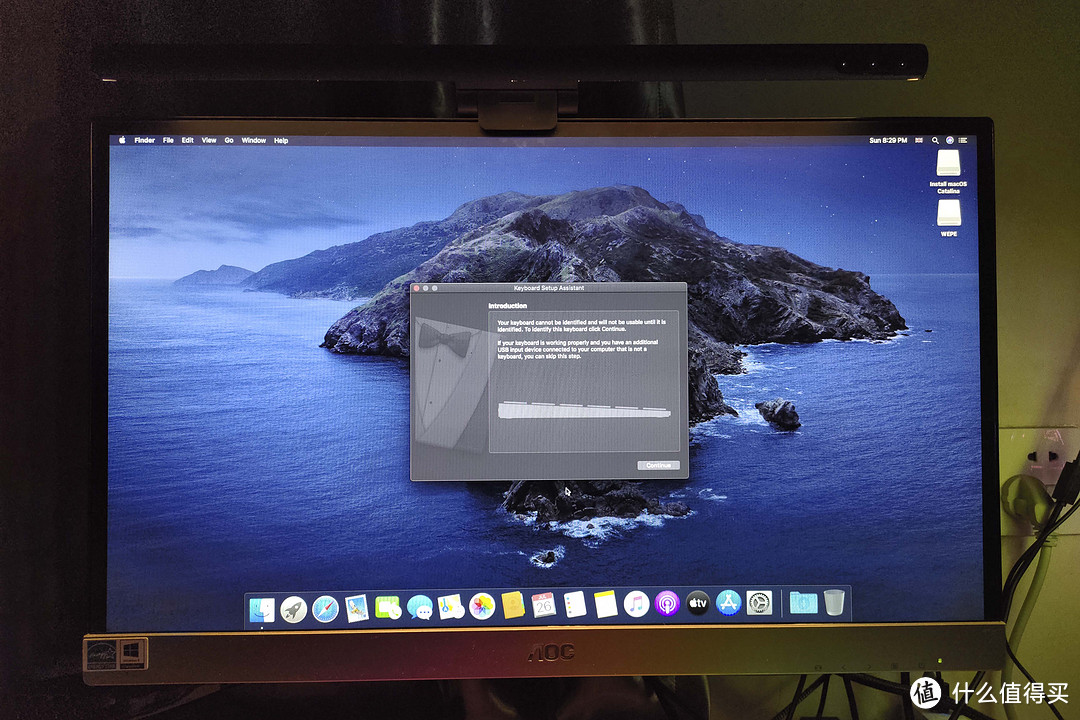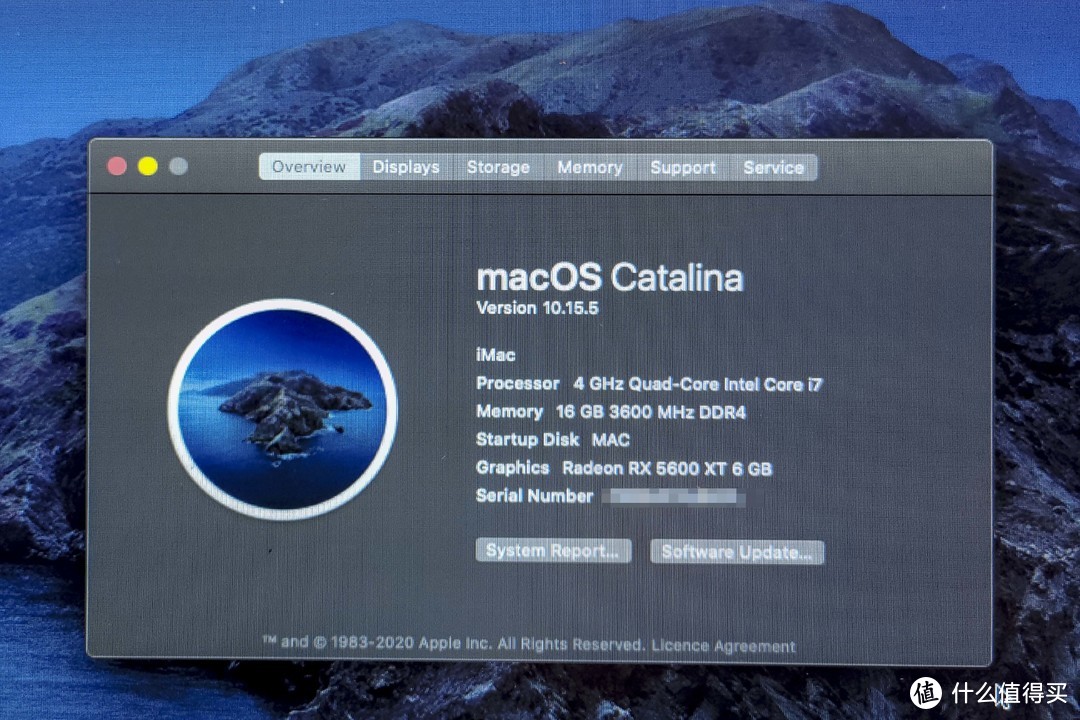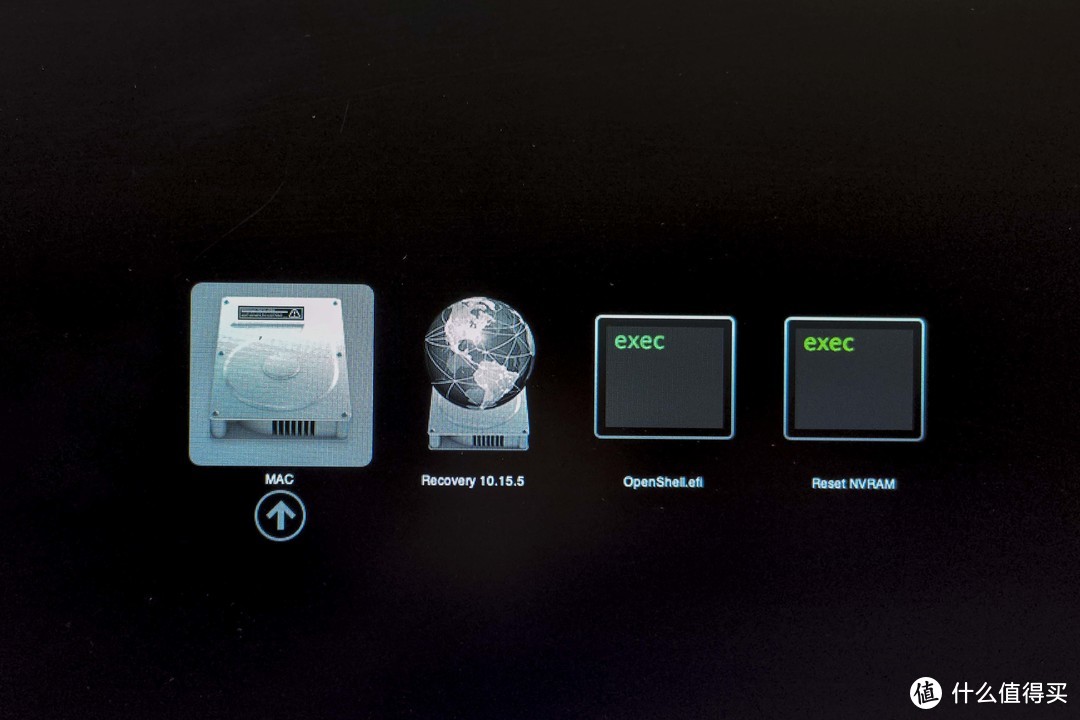从硬件到系统安装,保姆式Opencore黑苹果装机教程 |
您所在的位置:网站首页 › 2000元黑苹果主纯白 › 从硬件到系统安装,保姆式Opencore黑苹果装机教程 |
从硬件到系统安装,保姆式Opencore黑苹果装机教程
|
从硬件到系统安装,保姆式Opencore黑苹果装机教程
2020-07-27 17:23:07
106点赞
883收藏
84评论
之前简单说了最新的黑苹果攻略,文末有说写个保姆式的黑苹果主机教程,这次就是填坑的。  黑苹果计划 篇十二:弃用clover,从硬件到软件一文看全opencore黑苹果攻略其实我是不支持黑苹果的,某种程度上是在侵害Apple公司的利益。但是Apple的mac主机溢价过高,简洁的主板,被大家赞美为工业设计强。没有前置接口,扩展要买配件,扩展性弱。没有RGB灯,花那么多钱连个彩灯都不给。所以折腾黑苹果,一方面是为了节省预算,另一方面是为了更好体验。不过近期看到还有人在些cqianseyue| 赞411 评论207 收藏4k查看详情 PS:关注我!第一时间获得填坑更新。大家的关注,就是我填坑的动力。主机安装 黑苹果计划 篇十二:弃用clover,从硬件到软件一文看全opencore黑苹果攻略其实我是不支持黑苹果的,某种程度上是在侵害Apple公司的利益。但是Apple的mac主机溢价过高,简洁的主板,被大家赞美为工业设计强。没有前置接口,扩展要买配件,扩展性弱。没有RGB灯,花那么多钱连个彩灯都不给。所以折腾黑苹果,一方面是为了节省预算,另一方面是为了更好体验。不过近期看到还有人在些cqianseyue| 赞411 评论207 收藏4k查看详情 PS:关注我!第一时间获得填坑更新。大家的关注,就是我填坑的动力。主机安装当时说的图吧级黑苹果主机配置如下图所示,合计花费是3000左右。配置单不是一成不变的,大家可以自己MOD。其中处理器从6-9代的基本都可以,之前的攻略有教怎么生成相关参数文件。现在opencore技术成熟,对主板没有很高要求。显卡要选免驱的,装上就能用。之前有入坑过矿卡,体验后感觉大家还是买电商自营产品更好。至于散热器、内存、硬盘、机箱和电源都是可以根据自己预算进行改变,并不会影响macos系统的安装。 处理器:Intel i5-9600k ¥1299 主板:雕牌Z170X gaming 3 ¥199 显卡:AMD Radeon RX580 ¥488 散热器:九州风神 玄冰400 ¥89 内存:七彩虹 DDR4 2666 8G×2 ¥278 硬盘:铠侠TC10 480G ¥399 机箱:鞋盒 电源:长城巨龙1250W ¥180 我的组装只是为了演示,所以没有特意去买配件。而是挪用了准备组装z490+RTX2080s主机的配件以及自己的存货,所以仅供参考。为了保证机器在魔改前工作正常,会先使用i7-6700k+z170进行装机并安装MACOS。然后再对主板进行魔改,把i7-6700k换成i5-9600k。i7-6700k和i5-9600k单核性能非常接近,价钱也很接近。只是i7-6700k支持多线程而且主板便宜,所以会贵一点。魔改z170上i7-9600k的话,性价比就上来了。 处理器:Intel i7-6700k ¥1349 百科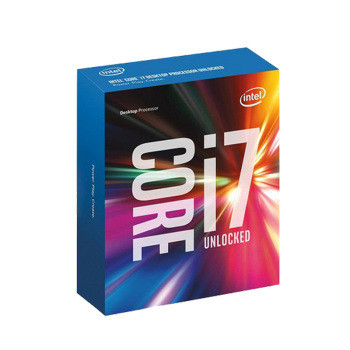 intel 英特尔 酷睿 i7-6700K 盒装CPU 值90 点评0 原创6 好价5查看详情 intel 英特尔 酷睿 i7-6700K 盒装CPU 值90 点评0 原创6 好价5查看详情主板:雕牌Z170X gaming 7 ¥299 百科 GIGABYTE 技嘉 Z170X-Gaming 7 ATX主板 (Intel LGA 1151、Z170)Z170X-Gaming 7基于英特尔Z170芯片组,标准ATX板型,11相供电设计,使用黑化固态电容和定制电感。主板覆有白色整流装甲和散热片,并且带有7色LED呼吸灯带。4个DDR4 DIMM插槽,支持最大64GB DDR4 3600MHz(OC)内存。一个PCI-E 3.0 x16(x16)、3个PCI-E 3.0 x1、一个PCI-E 3.0 x16(x4)、一个PCI-E 3.0 x16(x8),最多支持3路CF交火或双路SLI。8个SATA 6Gbps、3个SATA-Express 10Gbps接口,两个M.2接口(支持RAID)。对外扩展接口包括1个USB 3.1和5个USB 3.0接口,PS/2、HDMI、DP各一个。板载英特尔和高通Killer E2400两块千兆游戏网卡,双RJ-45接口。音频方面有来自创新的Sound Core 3D芯片和德仪的Burr Brown OPA2134放大器芯片,支持5.1声道和S/PDIF输出,无需额外的耳放。 值7 点评0 原创1 好价0去购买查看详情 GIGABYTE 技嘉 Z170X-Gaming 7 ATX主板 (Intel LGA 1151、Z170)Z170X-Gaming 7基于英特尔Z170芯片组,标准ATX板型,11相供电设计,使用黑化固态电容和定制电感。主板覆有白色整流装甲和散热片,并且带有7色LED呼吸灯带。4个DDR4 DIMM插槽,支持最大64GB DDR4 3600MHz(OC)内存。一个PCI-E 3.0 x16(x16)、3个PCI-E 3.0 x1、一个PCI-E 3.0 x16(x4)、一个PCI-E 3.0 x16(x8),最多支持3路CF交火或双路SLI。8个SATA 6Gbps、3个SATA-Express 10Gbps接口,两个M.2接口(支持RAID)。对外扩展接口包括1个USB 3.1和5个USB 3.0接口,PS/2、HDMI、DP各一个。板载英特尔和高通Killer E2400两块千兆游戏网卡,双RJ-45接口。音频方面有来自创新的Sound Core 3D芯片和德仪的Burr Brown OPA2134放大器芯片,支持5.1声道和S/PDIF输出,无需额外的耳放。 值7 点评0 原创1 好价0去购买查看详情显卡:雕牌 Radeon 5600xt ¥2249  技嘉(GIGABYTE)RadeonRX5600XTGAMINGOC6G游戏显卡2299元京东去购买 技嘉(GIGABYTE)RadeonRX5600XTGAMINGOC6G游戏显卡2299元京东去购买散热器:乔思伯 CR1100 ¥89  乔思伯(JONSBO)CR-1100灰色版塔式CPU散热器(6热管/5VARGB灯效/主板同步/温控双风扇/附硅脂)299元京东去购买 乔思伯(JONSBO)CR-1100灰色版塔式CPU散热器(6热管/5VARGB灯效/主板同步/温控双风扇/附硅脂)299元京东去购买风扇:TT 飓风 RGB套装 ¥179  Tt(Thermaltake)飓风12LEDRGB机箱风扇(12cm风扇*3/主板灯光同步/防震安装/6Pin专用/透光电镀工艺)199元京东去购买 Tt(Thermaltake)飓风12LEDRGB机箱风扇(12cm风扇*3/主板灯光同步/防震安装/6Pin专用/透光电镀工艺)199元京东去购买内存:TT TOUGHRAM RGB ¥829  Tt(Thermaltake)ToughRamRGBDDR4320016GB(8Gx2)套装台式机内存灯条(电竞/软件控制/联动主板)829元京东去购买 Tt(Thermaltake)ToughRamRGBDDR4320016GB(8Gx2)套装台式机内存灯条(电竞/软件控制/联动主板)829元京东去购买硬盘:奥睿科 速龙 M.2 NVME 256G ×2 ¥329 机箱:乔思伯U5s ¥599  乔思伯JONSBOU5S中塔ATX机箱(全铝外壳/双侧窗/支持竖插显卡/附赠ADT显卡转接线)599元京东去购买 乔思伯JONSBOU5S中塔ATX机箱(全铝外壳/双侧窗/支持竖插显卡/附赠ADT显卡转接线)599元京东去购买电源:九州风神DA600-M ¥349  九州风神(DEEPCOOL)额定600WDA600-M电源台式机电脑全模组电源(80PLUS铜牌/全日系电容/五年质保)399元京东去购买 九州风神(DEEPCOOL)额定600WDA600-M电源台式机电脑全模组电源(80PLUS铜牌/全日系电容/五年质保)399元京东去购买黑苹果预算充足的话,建议买个乔思伯的机箱,银色金属外壳很有APPLE的设计感。我选择的是atx规格的乔思伯U5s,大机箱散热佳,还能安装多点硬盘。
乔思伯U5s是一款非常特别的机箱,全铝外壳,双侧窗。带有垂直显卡位,附赠ADT显卡转接线。电源上置,会和处理器一起构建横向风道。
开箱,铝镁合金材质的外壳,简洁的前置面板,加个APPLE标志说是MAC主机估计都有人相信。
前置面板很简洁,电源键和重启键外,还有两个usb 3.0接口和3.5mm耳机、麦克风接口。
铝质外壳是一体化成型的
双侧透玻璃面板,使用了手拧螺丝进行固定。
背面能看到与一般机箱的明显差别,没有常见的电源位,只在机箱顶部有一个品字电源线接口。
PCI-E卡槽是竖直的,而不是常见的横置卡槽。
手动拧下螺丝,取下钢化侧透玻璃。
机箱内部结构一览。
底部已经安装好竖直显卡支架。
随机箱附送的一堆配件,包括使用说明书、ADT转接线、轧带和螺丝等等。
ADT转接线就是一条PCI-E x16延长线,使用了抗折耐高温的线材,转接过程中损耗很少。
虽然底部有竖直显卡支架,还是可以安装三个120mm风扇辅助散热的。
机箱的电源不是常规的在背部的上方或下方,而是在前方。
机箱不内置电源的,背部的品字接口,其实只是将前置电源的线延长到背部。
电源的固定螺丝孔,要打开顶部的防尘网才能看到。
在背部品字接口旁边,还预留了电源开关的固定位。
黑苹果推荐使用品牌厂商的主板,现成EFI文件比较多。
我选用的是大雕当年的Z170旗舰主板Z170X-GAMING 7,二手价格普遍在200-300元左右。配置豪华,魔改BIOS上9代处理器使用的话一点也不比目前的旗舰主板差。
带有两个M.2接口,支持组RAID。
有三个加固了的PCI-E接口,可以插多张显卡进行交火。
魔音声卡,其运放还支持自行替换。
接口丰富,双千兆有线网卡。背板还带有RGB背光,有多种灯效和模式可以切换。
祖传的i7-6700k处理器,感谢英特尔挤了多年牙膏,现在还能卖1200-1300多,能够置换个六核单线程的i5-9600k。
搭配z170后,i7-6700k还能进行超频,超频幅度上比
双M.2接口不能浪费,上了两个奥睿科的速龙NVME SSD。其中一个上了个鑫谷追光者M1RGB散热片,另一个因为显卡的原因,没有安装散热马甲。
内存使用的是TT的TOUGHRAM RGB内存条,本来买了是想组装Z490主机使用的,目前先挪作黑苹果使用。
TT TOUGHRAM RGB是TT近年推出的RGB内存条,使用了海力士CJR颗粒,xmp就能自动到超频到3600Hz@CL18,性能强劲。
铝合金的散热片,外观漂亮。
带有RGB背光,支持自家软件,以及华硕、大雕、微型三大板卡的灯光同步软件。
当时和TT内存条一起搭配购买的机箱风扇TT 飓风RGB套装。
套装附带了一个RGB控制器,可以弥补Z170主板没有RGB背光控制的不足。
乔思伯U5S虽然是ATX机箱,但是内部机构还是比较紧凑的。再加上使用的是AMD显卡,必须得使用大风量机箱风扇进行散热。TT飓风有1400R.P.M转速,33.8CFM风量,性能上完全足够。静音,有厚厚的橡胶防震。透光电镀工艺的扇叶,RGB背光酷炫。
安装上的效果一览。
将主板塞进机箱。
电源使用了九州风神的DA600-M,是目前最便宜的600W模组电源。而且使用了全日系电容和五年质保,质量不差。
配件上附送的是扁平线材,柔软度适中,很适合理线。
一开始我本来是打算购买矿龙电源的,逛了淘宝后发现不如直接买个电商自营的电源,在售后和质量上都相对有保证些。
九州风神DA600-M使用了主动PFC架构,有80PLUS铜牌认证,转换效率和兼容性在同价产品中是最佳的。
模组化设计,单路12V。有1个24pin主板供电,3个8pin的PCI-E和CPU供电,4个6pin外围设备供电。这台黑苹果主机的PCIE设备不多,接口刚刚好满足。
倒置机箱,将电源安装到前置电源仓上。
接上机箱的电源延长线。
电源的风扇出风口刚好对着CPU的散热器,一起构成了横向风道。
只是这样设计,安装电源的时候需要将机箱倒置。
给电源接上线和RGB控制盒。
扁平线就是好打理,能很容易就捆绑得整整齐齐。
盖上后背侧透板。
显卡一开始我买了个RX580矿卡,可是刚到手就点不亮。一番扯皮退货后,痛定思痛,直接京东买了个雕牌RADEON 5600XT Gaming OC。
作为站未来系列的5600XT,近期更新了鸡血bios后,性能可以对标老黄家的RTX2060,为了可能还会超越RTX2060,对标RTX2060s,是战未来显卡中比较有潜力的一款。
给主板接上机箱附送的ADT延长线。
接上显卡,主机的安装基本完成。
散热器我本来想用的是九州风神的阿萨辛,可是塞不下。
仔细观察发现尽管乔思伯U5S是ATX机箱,但是其背板位预留了较大空间安装3.5英寸机械硬盘,导致不能塞下大散热器。
为此换了个乔思伯的CR-1100散热器,刚好搭配上乔思伯的机箱。
乔思伯的CR-1100散热器配件全一览,背板、螺丝和硅脂等等。
乔思伯CR-1100为单塔六热管双风扇设计,支持PWM调速,最大可达57.59CFM风量,散热性能不输九州风神的阿萨辛二代。
顶部的RGB灯光盖板是可以自行替换的,在天猫旗舰有定制链接,价格是55元一片。
将LOGO换成apple的标志,带RGB背光的MAC主机就诞生了。
线是收纳在底部的,一共有两条小4pin风扇控制线和一个5V RGB接口的灯光控制线。随散热附送了一个风扇控制线集线器,能将两个小4pin转换成一个小4pin,节省主板接口。
按照使用说明书,组装好散热器。
将散热器安装到机箱,大小上刚刚好。
这下散热器不会挡住内存条了。
初步组装完成。
盖上顶部防尘盖板前,打开电源的开关。
轻轻一压,盖上防尘板。
开机,确定主机是工作正常的。
装上正面的侧透玻璃面板,至此主机的安装算是完成了。
黑苹果的第一步是制作EFI文件,github上有完整的opencore文件以及指导教程,包含了官方原版EFI文件,整个下载下来即可。
cloudclovereditor或github上有很多网游配置好的EFI文件,只是大部分是针对clover的,需要自己进行转换成opencore。
例如我就在github上找到了跟我配置相似的一个EFI文件,通过查看其kext制作属于自己的opencore版EFI。包括复制kext到opencore的kexts文件夹中,参考kext来编写config.plist。
编写config.plist建议使用galada的这个在线编译网站,在device和kernel中加入参考efi的kext文件。
SSDTTime等文件上一篇已经说过,这里就不多重复了。这些文件是在config.plist的ACPI选项内,文件名记得对上。
修改完成后,可以到slowgeek网站检查自己编写的config.plist是否合格。
选择好CPU的架构以及opencore版本,上传config.plist就会自动生成报告,根据报告修改自己的不足。
为了不重复之前的网络安装教程,这次说说离线教程。通过下载镜像到本地再安装,能避免网卡不能驱动的情况下无法在线安装系统的问题。使用Gibmacos进行镜像的下载,这次不选择recovery模式,而是直接选择数字下载完整的镜像。
使用etcher,将镜像写入到u盘之中。
etcher制作的镜像会使用clover进行引导,所以要替换成opencore。
使用DiskGenius,将EFI盘中的文件全部删除掉,拷贝自己制造的opencore版EFI到这个盘。为了有GUI界面,我的EFI还包括了Resources文件夹。 BIOS设置由于MAC主机的主板是由雕牌代工的,所以不必对bios进行魔改,只要稍微设置即可适应和安装MAC OS系统。
系统选择为window 8/10 WHQL就会出现CSM支持的选项,关闭CSM。
打开4G以上解码。
USB设置里面,关闭legacy usb support,打开XHCI-OFF。
关闭super io。
打开平台电力管理,ERP设为开启。
至于X.M.P是不用关注的,开启关闭都没关系。VT-x不用特意去开启,VT-d也不用去关。 安装系统将制作好的优盘插到主机上,注意别插前置面板,要直插背板。
开机狂按F12,选择启动选项为优盘就能看到opencore的GUI界面。无论是离线安装还是在线安装,都会出现以下的步骤和界面。
选择install macOS,会出现苹果图标和进度条,顺利的话就能看到安装界面。没能看到这个界面,则有可能是你的独显或集显的参数出错。
我的硬盘原来是安装了Win系统的,所以要先选第四项磁盘工具对硬盘进行格式化。
选中win所在的硬盘,选择erase。重新命名磁盘名字,我这里填了MAC。需要注意,磁盘格式要选择成mac os的格式。
关闭磁盘工具,返回安装界面选第二项install macOS继续安装。
MACOS的安装很人性化,基本上就是一路next就行。
就只有一个硬盘,所以也没得选。
语言选China mainland。主机没联网,所以文字没变。
创建用户以及设置登陆密码。
主题选择。
一番设置,就能进入系统桌面。
处理器、内存和显卡都正常。
下次开机,就能看到opencore的引导界面。
至此hackintosh黑苹果主机算是完成了,这配置对于文档处理、平面设计、甚至视频剪辑都没有问题的。
往后会分享更多关于黑苹果的装机教程,可以留意下我的#黑苹果计划#专栏。  黑苹果计划 篇二:新学期新主机,10代黑苹果主机金牌装机单追加修改(2020-09-0816:08:46):关于大家评论里咨询的WIFI6实现方法,可以看关于WIFI6网卡的选购,可以看新学期新主机,除了针对电竞其实还可以弄个黑苹果主机,适合编程和数字媒体等方面的学习。安装黑苹果主机并不复杂,翻别人的装机单和分享的EFI文件就能很轻松组装出来。原理上只要Eqianseyue| 赞462 评论289 收藏2k查看详情 黑苹果计划 篇二:新学期新主机,10代黑苹果主机金牌装机单追加修改(2020-09-0816:08:46):关于大家评论里咨询的WIFI6实现方法,可以看关于WIFI6网卡的选购,可以看新学期新主机,除了针对电竞其实还可以弄个黑苹果主机,适合编程和数字媒体等方面的学习。安装黑苹果主机并不复杂,翻别人的装机单和分享的EFI文件就能很轻松组装出来。原理上只要Eqianseyue| 赞462 评论289 收藏2k查看详情 黑苹果计划 篇六:AMD黑苹果主机金牌装机单之前写了Intel10代处理器的黑苹果装机单,应广大值友要求,增加一篇说说AMD最近的Zen架构,尤其是Zen2处理器的黑苹果配置。mATX篇之前intel篇不少人说推荐的价格不亲民,主要是当初选择ATX配置为先,所以这次就重点说说性价比为主的mATX配置。配置1分享人khevin014,oc版本0qianseyue| 赞277 评论265 收藏1k查看详情 黑苹果计划 篇六:AMD黑苹果主机金牌装机单之前写了Intel10代处理器的黑苹果装机单,应广大值友要求,增加一篇说说AMD最近的Zen架构,尤其是Zen2处理器的黑苹果配置。mATX篇之前intel篇不少人说推荐的价格不亲民,主要是当初选择ATX配置为先,所以这次就重点说说性价比为主的mATX配置。配置1分享人khevin014,oc版本0qianseyue| 赞277 评论265 收藏1k查看详情 黑苹果计划 篇十六:Intel AX200+七彩虹CVN B460I主板为例,Intel无线网卡黑苹果驱动指南很久之前在装机帖中,提到了黑苹果可以使用Intelax200无线网卡。近些日子github上的zxystd已经更新了Intel网卡对airdrop的支持,所以来一波更新教程。PS:关注我!第一时间获得填坑更新。大家的关注,就是我填坑的动力。简介itlwm是网友zxystd根据intel网卡的openqianseyue| 赞56 评论112 收藏432查看详情 黑苹果计划 篇十六:Intel AX200+七彩虹CVN B460I主板为例,Intel无线网卡黑苹果驱动指南很久之前在装机帖中,提到了黑苹果可以使用Intelax200无线网卡。近些日子github上的zxystd已经更新了Intel网卡对airdrop的支持,所以来一波更新教程。PS:关注我!第一时间获得填坑更新。大家的关注,就是我填坑的动力。简介itlwm是网友zxystd根据intel网卡的openqianseyue| 赞56 评论112 收藏432查看详情个人比较喜欢折腾的,从硬件装机、家庭影院搭建、网络布置到智能家电组网都有,感兴趣的可以关注下我的账号qianseyue。 
|
【本文地址】